Table des matières
Tableaux croisés dynamiques sont efficaces lorsqu'il s'agit de trier ou le regroupement de données. En général, Tableaux croisés dynamiques ajoute un champ supplémentaire comme Sous-total lorsqu'il affiche un ensemble de données comme Tableau croisé dynamique . parfois, il est ennuyeux ou inutile d'avoir... Champs de sous-total dans les tableaux croisés dynamiques En conséquence, les utilisateurs suppriment Sous-total de Tableau croisé dynamique Il y a beaucoup d'entrées. Tableau croisé dynamique les caractéristiques et les options ainsi que Macros VBA qui permettent de retirer facilement les Sous-total des entrées .

Dans cet article, nous démontrons les multiples fonctionnalités et options permettant de supprimer Sous-total sur Tableau croisé dynamique .
Télécharger le classeur Excel
Supprimer le sous-total des entrées du tableau croisé dynamique.xlsm5 façons simples de supprimer un sous-total dans un tableau croisé dynamique
Tout en travaillant avec Tableau croisé dynamique chaque fois que l'on place le curseur de la souris dans le champ Tableau croisé dynamique Excel montre Tableau croisé dynamique - Analyser et Design Excel offre de nombreuses options pour modifier le contenu de l'écran. Champs , Afficher ou Orientation d'un Tableau croisé dynamique Nous utiliserons ces deux onglets dans notre dernière section pour supprimer les éléments de la liste de contrôle. Sous-total des entrées de Tableau croisé dynamique .

Méthode 1 : Utilisation de l'outil de conception de tableau croisé dynamique pour supprimer le sous-total
Affichages Excel Tableau croisé dynamique - Analyser et Design chaque fois que nous travaillons avec le Tableau croisé dynamique . Tableau croisé dynamique fournit un Sous-total dans la section Design A partir de là, nous pouvons choisir les options proposées pour ne pas afficher Sous-total dans le Tableau croisé dynamique entrées.
Étape 1 : Excel montre le Design chaque fois que vous sélectionnez une cellule dans la liste Tableau croisé dynamique Aller à Design > ; Cliquez sur Sous-total > ; Sélectionner Ne pas montrer les sous-totaux (de la Sous-total options).

Étape 2 : Après avoir sélectionné Ne pas montrer les sous-totaux Excel supprime tous les Sous-total des champs de la Tableau croisé dynamique comme le montre l'image ci-dessous.
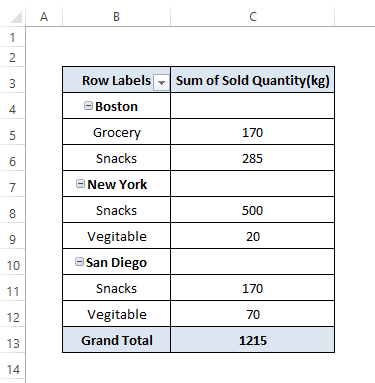
Méthode 2 : Suppression du sous-total en désélectionnant l'option du menu contextuel
Si nous Clic droit sur n'importe quel Ville entrées, nous voyons plusieurs options et Sous-total Ville sera l'un d'entre eux. Nous pouvons désélectionner l'option pour supprimer le Sous-total entrées.
Des pas : Cliquez avec le bouton droit de la souris sur n'importe quel Ville Entrée. Le Menu contextuel apparaît. De la Menu contextuel , désélectionner le Sous-total Ville option.

🔼 En quelques secondes, Excel supprime Sous-total des champs de la Tableau croisé dynamique comme le montre l'image ci-dessous.

Méthode 3 : Suppression du sous-total dans le tableau croisé dynamique à l'aide des options de paramétrage des champs
Comme nous l'avons dit précédemment, Excel affiche deux onglets Extra Tableau croisé dynamique - Analyser et Design pour modifier davantage le Tableaux croisés dynamiques Nous pouvons utiliser le Tableau croisé dynamique - Analyser pour modifier les Paramètres du champ .
Étape 1 : Sélectionnez le Tableau croisé dynamique - Analyser onglet> ; Cliquez sur Réglage du champ (dans le Champ actif section).
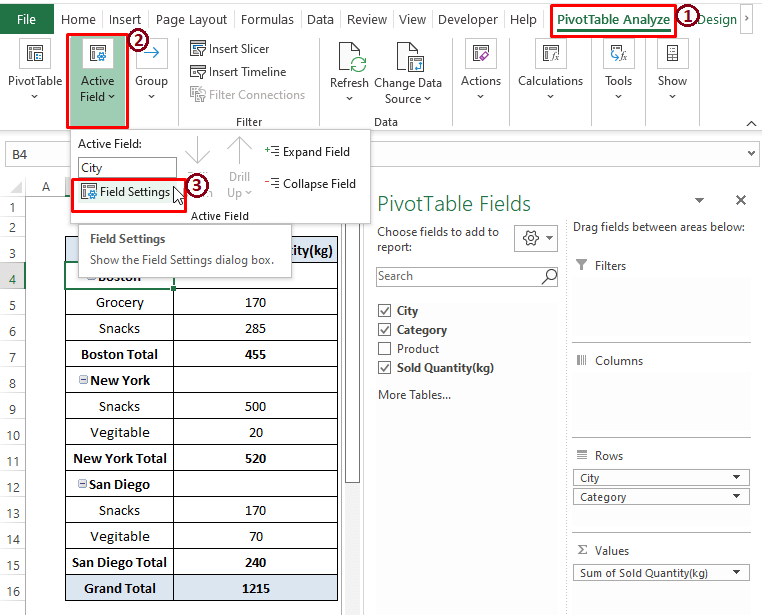
🔼 Alternativement, vous pouvez faire un clic droit sur n'importe quelle Ville les entrées de cellules (c'est-à-dire Sous-total de qui) pour faire ressortir le Menu contextuel avec Réglage du champ dans ses options, comme dans la capture d'écran ci-dessous. Sinon, Excel affiche Réglage du champ de valeur si vous cliquez avec le bouton droit de la souris sur Valeur entrées.

Étape 2 : Le site Réglage du champ La fenêtre apparaît. Dans la fenêtre,
➧ Choisissez le Sous-totaux et filtres (au cas où Excel ne sélectionnerait pas automatiquement).
➧ Sous Sous-totaux , Mark Aucun .
➧ Cliquez sur OK .
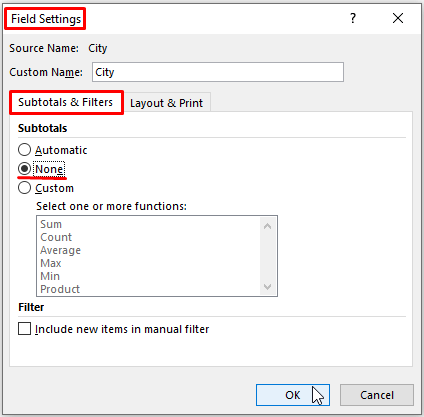
🔼 Ensuite, Excel affiche tous les champs sauf Sous-total de la Villes dans le Tableau croisé dynamique .

Lire la suite : Comment utiliser SUBTOTAL dans Excel avec des filtres (avec des étapes rapides)
Méthode 4 : Utilisation d'une macro VBA pour supprimer le sous-total dans un tableau croisé dynamique
Macros VBA sont efficaces lorsque nous avons besoin de résultats spécifiques orientés vers le résultat. Une macro peut simplement supprimer toutes les Sous-total les champs d'un Tableau croisé dynamique .
Étape 1 : Utilisez ALT+F11 ou aller à la Développeur tab> ; Visual Basic (dans le Code ) pour ouvrir Microsoft Visual Basic Dans la fenêtre, cliquez sur Insérer > ; Sélectionner Module pour insérer un Module .

Étape 2 : Collez la macro ci-dessous dans le fichier Module .
SubtotalRemoval() Dim mPT As PivotTable Dim mPF As PivotField On Error Resume Next For Each mPT In Application.ActiveSheet.PivotTables For Each mPF In mPT.PivotFields mPF.Subtotals(1) = True mPF.Subtotals(1) = False Next Next End Sub 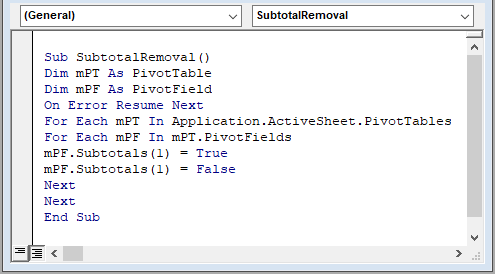
Dans la macro, on déclare mPT et mPF comme Tableau croisé dynamique et Champ Pivot Puis, en utilisant Application.ActiveSheet pour assigner Tableau croisé dynamique et Champs Pivot De plus, la macro exécute un VBA POUR boucle à supprimer Sous-total des valeurs des champs de l Tableau croisé dynamique .
Étape 3 : Pour exécuter la macro, utilisez la commande F5 Ensuite, revenez à la feuille de travail, et vous verrez qu'Excel supprime tous les éléments de la liste. Sous-total des champs de la Tableau croisé dynamique semblable à l'image suivante.

Méthode 5 : Masquage des lignes de sous-total dans le tableau croisé dynamique
Les opérations typiques d'Excel pour les lignes telles que Cacher , Dévoiler , Insérer , Hauteur etc. sont également disponibles dans le cadre de l Tableau croisé dynamique Donc, nous pouvons Cacher ou Dévoiler tout Tableau croisé dynamique rangs.
Étape 1 : Placez le curseur sur Sous-total de la ville Numéros de rangée puis cliquez dessus avec le bouton droit de la souris. Excel fait apparaître l'icône Menu contextuel comme le montre l'image ci-dessous. Sélectionnez Cacher de la Menu contextuel options.
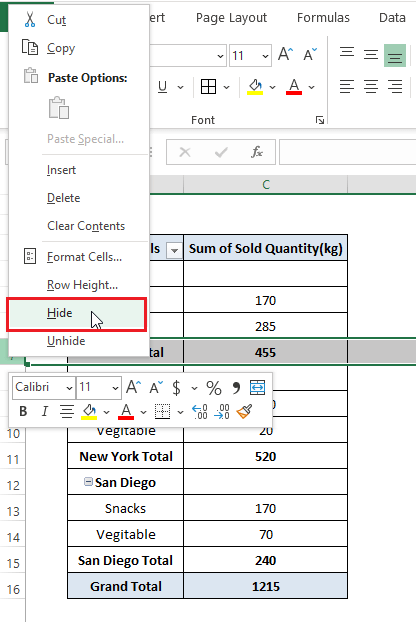
🔼 Instantanément, vous voyez qu'Excel enlève le Sous-total Row (c'est-à-dire, Rangée numéro 7 ).

Étape 2 : Répéter Étape 1 pour d'autres Sous-total des rangées et vous voyez une image finale semblable à l'image suivante.
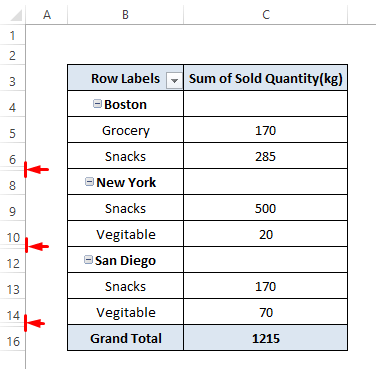
Masquer des lignes individuelles en utilisant Menu contextuel est épuisant pour les grands ensembles de données. Cependant, vous pouvez utiliser cette méthode pour Tableaux croisés dynamiques contenant une poignée de rangées.

